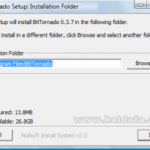Презентация:
Не у всех есть возможность посетить семь чудес света, но с этой программой это может стать реальностью.
Google Планета Земля — это трехмерная модель Земли, позволяющая увидеть каждую точку земного шара. С помощью программы вы можете летать из одного места в другое, видеть мировые достопримечательности, находить улицу или видеть, где вы живете. Программа имеет многоязычный и приятный интерфейс. С ним вы сможете совершить незабываемую и мечтательную прогулку по миру.
Официальная страница: http://earth.google.com/
Лицензия: Бесплатное ПО.
Ссылка для скачивания: Google Планета Земля
Размер: 14,9 МБ
Операционная система: Windows Все
Системные Требования:
1. Чтобы использовать Google Планета Земля на ПК с Windows, у вас должно быть как минимум следующее:
• Операционная система: Windows 2000, Windows XP, Windows Vista
• ЦП: 500 МГц, Pentium 3
• Системная память (ОЗУ): 128 МБ ОЗУ
• Жесткий диск: 400 МБ свободного места
• Скорость интернета: 128 Кбит/сек
• Видеокарта: поддержка 3D, 16 Мб видеопамяти.
• Дисплей: 1024×768, «16-битный высокий цвет»
Установите Google Планета Земля:
Скачав программу по указанной выше ссылке, запустите установщик. Появится следующее окно:
Появится окно установщика. Нажимать Следующий продолжить. В следующем окне вы увидите лицензионное соглашение. Вы должны нажать Я согласен. После нажатия начнется установка программы. Когда процесс установки завершится, появится такое окно:
Если вы хотите помочь с развитием программы, нажмите на первую галочку (Онlp мы улучшаем Google Планета Земля, отправляя статистику использования. Это нормально?).
Для запуска программы после нажатия кнопки Финиш (финал), нажмите на Запустите Google Планета Земля (Запустите Google Планета Земля).
Установите флажок Установите панель инструментов Google, чтобы запускать поиск Google Планета Земля из веб-браузера. если вы хотите установить поисковую систему Google в свой веб-браузер.
Для завершения установки нажмите на Финиш (финал).
Добро пожаловать в Google Планета Земля!
Давайте узнаем немного больше о Google Планета Земля:
На следующем изображении показаны некоторые параметры в главном окне Google Планета Земля:
1. Панель поиска – Используется для поиска населенных пунктов, улиц и других ориентиров.
2. Обзорная карта (Вся карта земного шара) — Показывает дополнительную перспективу на земле.
3. Скрыть/показать боковую панель – Нажмите, чтобы скрыть или показать левую панель (искатель, локали, слои).
4. Метка- Вы отмечаете выбранную область.
5. Полигон – Используется для добавления полигона.
6. Дорожка — Вы выбираете путь, по которому следуете.
7. Наложение изображения – Нажмите, чтобы добавить изображение – слой земли.
8. Мера (расстояние) – Измеряет расстояние до определенной области.
9. Эл. адрес — Вы можете отправить изображение по электронной почте Google Earth.
10. Распечатать – Вы печатаете текущий вид Земли.
11. Показать на Google Картах (Показать на Картах Google) – Вы видите текущий вид в Google Maps.
12. Элементы управления навигацией – Используется для увеличения, уменьшения или перемещения вида.
13. Панель «Слои» (Панель «Слои») – Показывает различные слои по вашему выбору.
14. Панель мест – Используется для поиска, сохранения или организации отмеченных местоположений.
15. 3D-просмотр (3D-просмотр) – Вы просматриваете 3D-модель мяча и его местности.
16. Строка состояния (Статус) — Показывает координаты, высоту и загрузку местности.
Несколько простых вещей, которые вы можете сделать с помощью Google Планета Земля:
1. Вы хотите увидеть свой дом, школу, город, страну или любое другое место на Земле, которое вы давно мечтали увидеть — Нажмите на Лететь в. Напишите город в пустом поле и нажмите на Кнопка поиска. В результатах поиска (панель мест), дважды щелкните по местности и Гугл Земля приведет вас к нему.
Кнопка поиска –
2. Путешествуйте по миру — На панели «Места» нажмите кнопку «Играть в тур», и вы увидите все отмеченные места:
3. Посмотрите другие известные места, рекомендованные Пользователи Google Планета Земля (пользователи, использующие Google Планета Земля) — В Панель слоеввыделять Витрина сообщества. Локации будут отображаться вместе с 3D-моделью Земли. Дважды щелкните по ним, чтобы увидеть больше информации.
4. Просмотр трехмерной модели определенного участка. — Показывает некоторые долины и горы в 3D-модели, например Гранд-Каньон. Когда отображается местность, используйте кнопку ползунка наклона, чтобы наклонить вид:
Ползунок наклона –
Настройки:
3D вид:
Детальная область: Здесь есть три возможных решения. На мой взгляд, рекомендуется Medium (512×512).
Цвета текстур (цвета просмотра): У вас есть выбор между двумя типами цветовых схем. Для лучшего — True Color (32 бит)
Анизотропная фильтрация: Google рекомендует его отключить.
Ярлыки/размер значка (заголовки/размер значка): Лучше всего, если значки и заголовки будут нормального размера (Medium).
Графический режим: Open GL (по умолчанию) — за лучшую графику.
Показать Широта/Долгота: Здесь вы можете выбрать один из трех вариантов. Рекомендуемый градусы, минуты, секунды.
Показать высоту (измерение): Вы можете выбрать один из двух вариантов: футы, мили и метры, километры.
Шрифты — Возможность изменить шрифт по вашему желанию.
Качество местности — Возможность увеличить/уменьшить качество местности. На мой взгляд, здесь ничего менять не нужно.
Обзорная карта — Отсюда вы можете изменить размер карты.
Кэш:
Максимальный размер кэша зависит от объема физической памяти, установленной на вашем компьютере. Размер кеша может быть больше 2000 мегабайт.
Гастроли:
В этом окне вы можете выбрать скорость движения шара и настроить камеру при поиске области или «путешествии».
Навигация:
В этом окне производятся настройки навигации.
Колесико мыши (Scroll — колесико мыши): Отсюда вы можете увеличить скорость колесика мыши.
Режим навигации – Рекомендуется использовать панорамирование и масштабирование.
Общие (Общие настройки):
Отображать: Если вы хотите, чтобы информационные пузыри появлялись (подсказки) выберите параметр Показать всплывающие подсказки.
Языковые настройки: Отсюда вы можете выбрать язык интерфейса программы (Выберите между английским, немецким, французским, итальянским, испанским, русским, португальским и многими другими). К сожалению, болгарского языка пока нет.
Почтовая программа (почтовый клиент): Выберите, какой почтовый клиент будет использовать Google Планета Земля. (Выберите между учетной записью Outlook Express и Gmal)
Думаю, всей этой информации достаточно, чтобы получить краткое представление о том, как работать с Google Планета Земля. Приятного кругосветного путешествия!